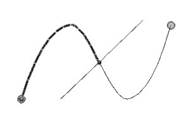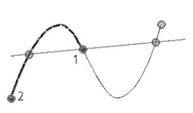|
|
|
Архитектура Астрономия Аудит Биология Ботаника Бухгалтерский учёт Войное дело Генетика География Геология Дизайн Искусство История Кино Кулинария Культура Литература Математика Медицина Металлургия Мифология Музыка Психология Религия Спорт Строительство Техника Транспорт Туризм Усадьба Физика Фотография Химия Экология Электричество Электроника Энергетика |
Выбор условия сопряжения соединительной и исходной кривых
Для выбора условия сопряжения соединительной и исходной кривых служит списокУс ловие 1 (илиУсловие 2) на Панели свойств. Чтобы задать нужное условие сопряжения, раскройте соответствующий исходной кри вой список и укажите в нем нужную строку (см. табл. 113.7).
Табл. 113.7. Условия сопряжения соединительной и исходной кривых
Условие сопряжения Результат сопряжения* По позиции Направления касательных векторов для соединительной и исходной кривых в точке соединения произвольны.
По касательной Касательные вектора для обеих кривых в точке соединения совпадают по направлению.
Перпендикулярно Касательные вектора для обеих кривых в точке соединения перпендикулярны.
329
 
Часть XXII. Пространственные кривые, точки, поверхности
Табл. 113.7. Условия сопряжения соединительной и исходной кривых
Условие сопряжения Результат сопряжения* Гладкое Выполняется условиеПо касательной, дополнительно обеспечивается непрерывность по кривизне при переходе от исходной кривой к соединительной кривой через точку соединения.
* В примерах точки соединения отмечены кружками. В каждом примере на чальная и конечная вершины соединительной кривой имееют одинаковые условия сопряжения.
Задание натяжения соединительной кривой Вы можете изменить форму соединительной кривой с помощью параметра натяжения. Величина данного параметра задается в процентах от 0 до 100. Чем меньше параметр натяжения, тем меньше кривизна соединительной кривой в точке соединения — кривая более пологая вблизи точек соединения. Чем больше параметр натяжения, тем больше кривизна соединительной кривой в точке соединения — кривая более пологая в ее средней части. В полеНатяжение% на Панели свойств введите нужное значение натяжения или уста новите с помощью счетчика.
Смена вершины сопряжения исходной кривой При необходимости вы можете сменить вершину сопряжения исходной кривой. Для это го служит группа переключателейНачальная/ конечная вершина 1 (илиНачаль ная/ конечная вершина 2). В группе, соответствующей исходной кривой, активизи руйте нужный переключатель.
Усечение кривой Вы можете создать усеченную копию кривой. В качестве исходной кривой может использоваться незамкнутая кривая: пространствен ная кривая, контур в эскизе, ребро тела или поверхности. В качестве секущего объекта может использоваться: любой точечный объект, лежащий на усекаемой кривой (точка начала координат, точка в пространстве, вершины контуров в эскизах, отдельные точки в эскизах, вершины про странственных кривых, вершины ребер и т.п.); объект, пересекающийся с исходной кривой: координатная и вспомогательная плоскость;
330
  
Глава 113. Точки и пространственные кривые
координатная или вспомогательная ось; пространственная кривая; ▼ ▼ ребро; грань; контур в эскизе. Исходная кривая и секущий объект должны иметь общую точку, не совпадающую с вер шиной исходной кривой. Чтобы создать усеченную кривую, вызовите командуУсечение кривой. На Панели свойств появятся элементы управления усечением кривой (рис. 113.11).
Рис. 113.11. Панель свойств при усечении кривой Укажите исходную кривую в окне модели. Пространственную кривую можно выбрать в Дереве модели.
Исходную кривую можно указать и перед вызовом команды.
Укажите секущий объект в окне модели или в Дереве модели. После выбора исходной кривой и секущего объекта создается копия исходной кривой, которая разбивается точкой пересечения на две части. Та часть копии, которая не содер жит точку указания исходной кривой, отображается на экране в виде фантома. Фантом показывает результат усечения исходной кривой. Он ограничен двумя точками: точкой пересечения и концевой точкой исходной кривой (рис. 113.12).
Рис. 113.12. Фантом усеченной кривой
Точка касания копии исходной кривой и секущего объекта считается точкой пересече ния.
ПереключательСменить направление позволяет выбрать для удаления другую часть кривой — противоположную по отношению к точке пересечения.
Сменить направление усечения можно, указав другую концевую точку исходной кривой в окне модели.
331
  
Часть XXII. Пространственные кривые, точки, поверхности
Если исходная кривая и секущий объект имеют несколько общих точек, на экране появ ляются фантом усеченной кривой и точки пересечения выбранных объектов. В этом слу чае фантом усеченной кривой ограничен первой точкой пересечения1 и концевой точкой исходной кривой2. Вы можете выбрать другие точки1 и2, ограничивающие фантом. Чтобы задать новую позицию точки1, укажите нужную точку пересечения в окне модели (рис. 113.13).
а)
б) Рис. 113.13. Изменение положения точки1: а) выбор точки пересечения; б) результат Чтобы задать новую позицию точки2, укажите нужную точку пересечения, удерживая нажатой клавишу <Ctrl> (рис. 113.14).
а)
б) Рис. 113.14. Изменение положения точки2: а) выбор точки пересечения; б) результат Чтобы сменить исходную кривую и секущий объект, нажмите кнопкуУказать заново на Панели специального управления и повторите выбор объектов. Название усеченной кривой и цвет ее отображения можно изменить на вкладкеСвойс тва Панели свойств. Чтобы завершить создание усеченной кривой, нажмите кнопкуСоздать объект на Па нели специального управления. В окне модели появляется усеченная копия исходной кривой, а в Дереве модели — пик тограмма усечения.
Пространственная кривая после усечения автоматически скрывается.
Существует возможность усечения исходной кривой двумя секущими объектами (см. раздел 113.12.1 на с. 333).
332

Глава 113. Точки и пространственные кривые
Поиск по сайту: |